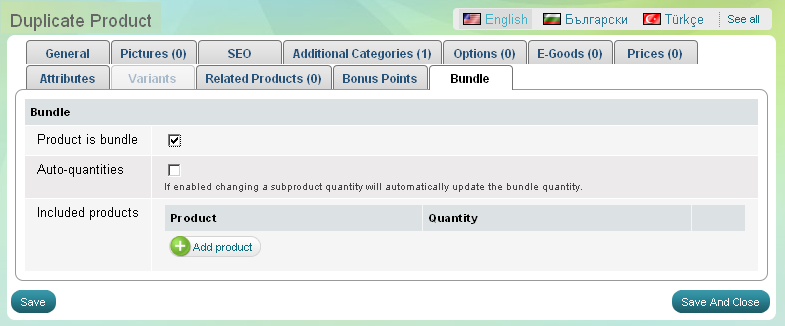Dupliquer produit
Duplication de produits est l'une des trois méthodes pour ajouter de nouveaux produits dans votre boutique.
Dupliquer produit
Allez dans le menu Boutique - Produits et cliquer sur le lien Produits. La page "Produits" apparaît.
Trouver le produit que vous souhaitez dupliquer et cliquez sur le bouton
 la
fin de la rangée. La page "Dupliquer produit" apparaît.
la
fin de la rangée. La page "Dupliquer produit" apparaît.
Page "Dupliquer produit"
La page "Dupliquer produit"
est organisé en 13 onglets pour vous aider à soumettre des
informations du produit: onglet "Général", onglet
"Images", onglet "SEO", onglet "Catégories
additionnelles", onglet "Options", onglet
"E-marchandises" , onglet "Prix", onglet
"Attributs", onglet "Variantes", onglet "Produits
connexes", onglet "Points Bonus", onglet
"Bundle".
N'oubliez pas de sauvegarder les réglages de
nouveaux produit avec le bouton "Dupliquer". Le nouveau
produit se fait instantanément énuméré dans la page d'accueil.
|
Conseil: |
Vous pouvez progresser avec les onglets dans n'importe quel ordre, et vous pouvez aussi sauter des onglets.
|
|---|
Onglet "General"
Utilisez l'onglet Général pour personnaliser l'informations de produit de base. Examinez les informations du produit original et apporter les changements nécessaires pour le reproduire.
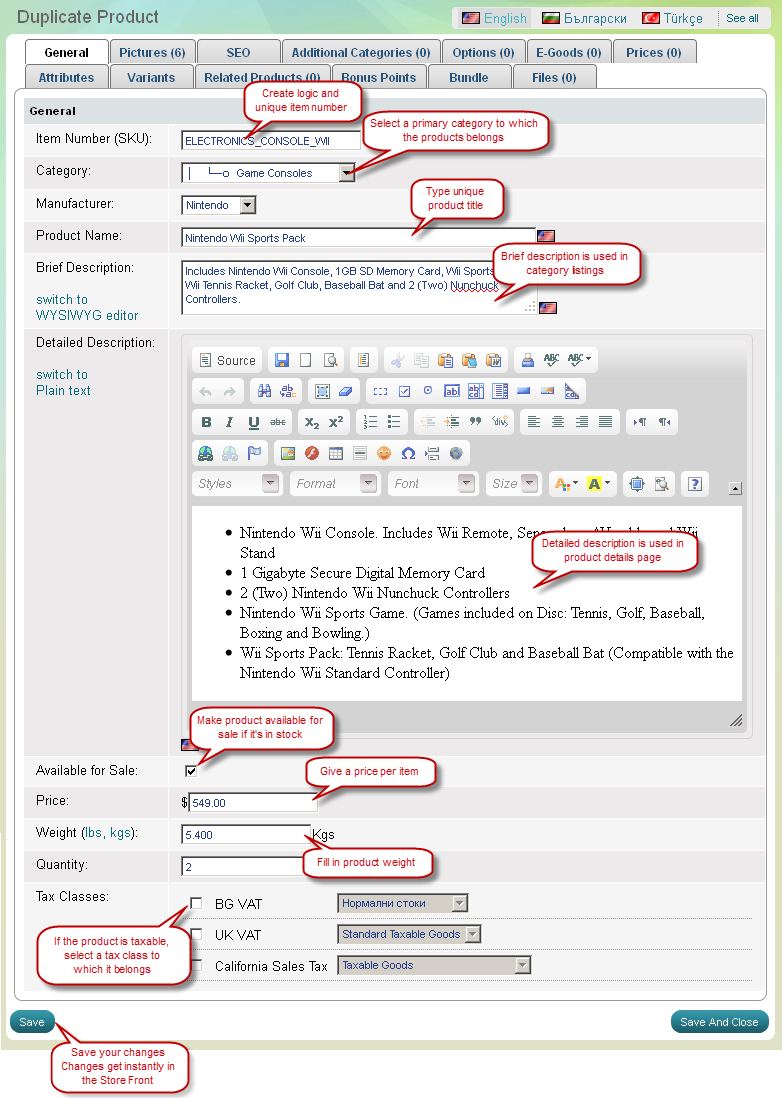
|
Conseil: |
Utilisez l'unité de poids la plus familière à vos clients. L'unité de poids sélectionnée s'applique à tous les produits de votre magasin. |
|
Conseil: |
Un produit est soumis soit aux règles fiscales normales ou à un traitement spécial (des taxes augmentées ou diminuées). Il est important de choisir la classe de taxe applicable à un produit car cela permet de calculer correctement les charges fiscales vues par les clients. Voir l'article "Taxes". |
Onglet "Images"
Utilisez l'onglet "Images" pour télécharger des images pour remplacer les images originales.
Les images doivent être au format PNG, JPG et GIF. Les images sont automatiquement redimensionnées en fonction de vos paramètres de redimensionnement d'image. Redimensionnement d'image peut être mis en place dans le menu Paramètres - Configuration de la boutique - Général.
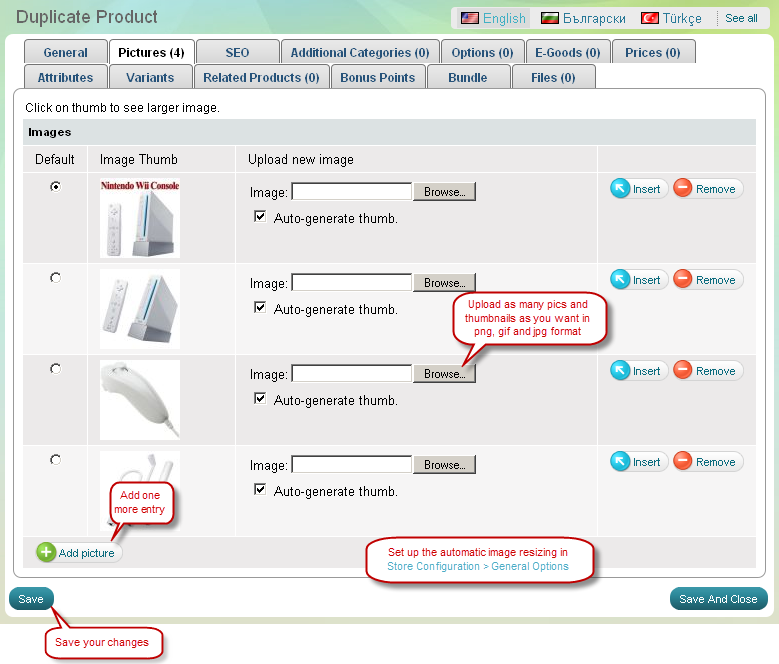
Onglet "SEO"
Optimiser la page de produit dupliqué pour les moteurs de recherche.
|
Important: |
N'oubliez pas de remplacer mots clés du produit original et la description avec des mots clés pertinents pour le nouveau produit.
|
|---|
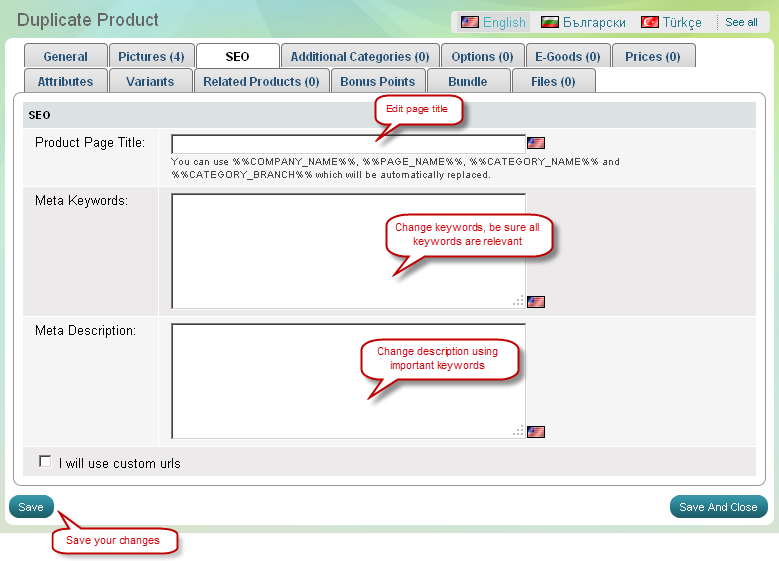
Onglet "Catégories additionnelles"
Utilisez
l'onglet Catégories additionnelles à inclure le produit dupliqué
dans les catégories de produits additionnelles.
Un produit peut
être inscrit dans une catégorie principale, dans l'onglet Général,
ainsi que dans de nombreuses autres à travers les catégories onglet
additionnelles.
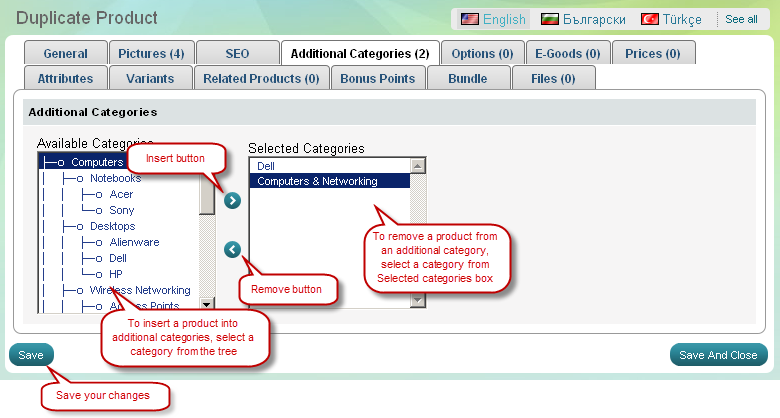
Onglet "Options"
Utilisez l'onglet "Options" pour activer les options GLOBALES de produits et / ou LOCALES pour ce produit.
Les options globales de produits sont disponibles pour tous les produits de votre panneau d'administration, mais deviennent visibles en boutique si vous les affectez aux produits concernés.
Pour activer un groupe d'options dont vous avez besoin pour l'affecter au produit cocher la case.
Les options de produits locaux sont créé et s'appliquent uniquement pour ce produit. Ils sont immédiatement visibles à la page d'accueil ( la page produit spécifique).
Les options de produits locaux peuvent être de type : Prix modificateur, Variante, Image utilisateur, ou Texte utilisateur.
|
Important: |
Les produits dupliqués reçoivent automatiquement les options (à la fois globale et locale) du produit d'origine. N'oubliez pas de vérifier les options et faire des changements si nécessaire.
|
|---|
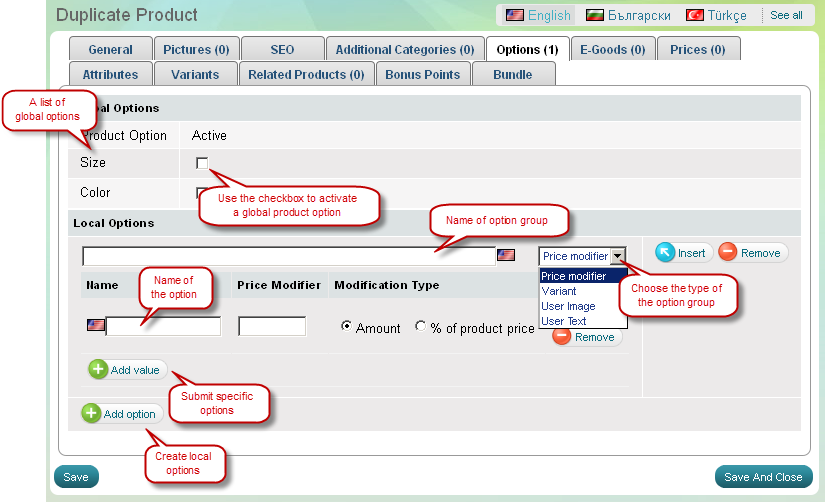
Onglet "E-marchandises"
Utilisez l'onglet "E-marchandises" si le nouveau produit dupliqué est un produit immatériel comme la musique, vidéo, logiciels, jeux, image.
|
Important: |
Lorsque vous dupliquez un produit qui est une e-marchandise, les fichiers de l'e-marchandise ne sont pas copiés du produit original pour la copie. N'oubliez pas de télécharger de nouveaux fichiers pour la copie e-marchandise.
|
|---|
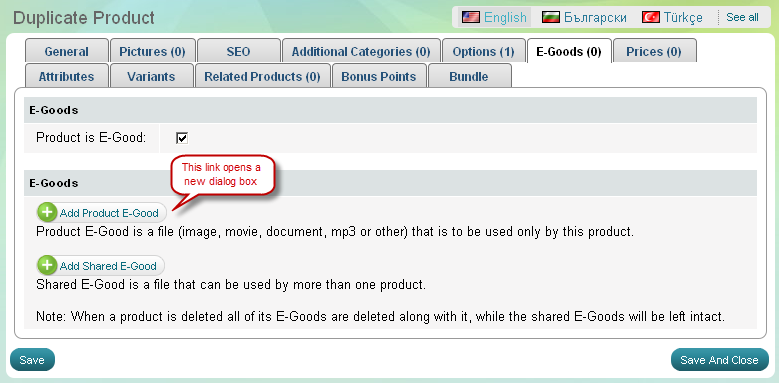
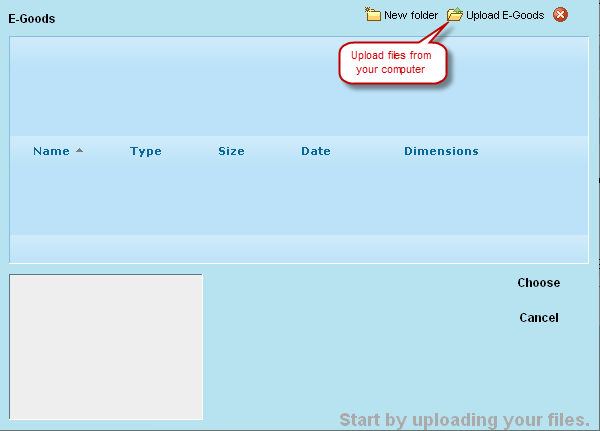
Onglet "Prix"
Utilisez l'onglet "Prix" pour définir des prix différents d'un produit par groupe de clients. Ici, vous verrez tous les groupes de clients, qui existent déjà dans votre système. Vous pouvez configurer un nombre illimité de rabais de quantité de gros.
|
Important: |
Les prix de gros ne sont pas copiés du produit original à la copie. N'oubliez pas de définir de nouveaux prix de gros du produit en double.
|
|---|
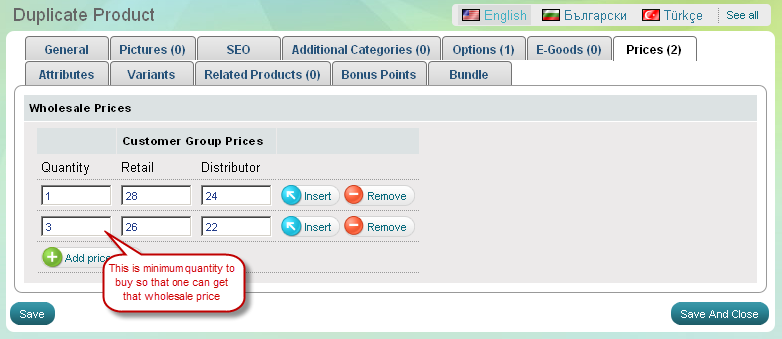
Onglet "Attributs"
Utilisez l'onglet "Attributs" pour affecter un produit à une classe de produits et de présenter des attributs spécifiques dont elle dispose. Un menu déroulant affiche toutes les catégories de produits disponibles dans votre boutique. Si vous n'êtes pas satisfait d'une classe de produits ou des attributs impliqués, vous pouvez créer ou de modifier celles qui existent déjà par le menu Boutique - Produits - Classes produit.
|
Important: |
Classe de produit et les attributs sont copiés à partir du produit d'origine, mais les nouveaux attributs n'ont pas de données. N'oubliez pas de soumettre des données pertinentes aux attributs du produit en double.
|
|---|
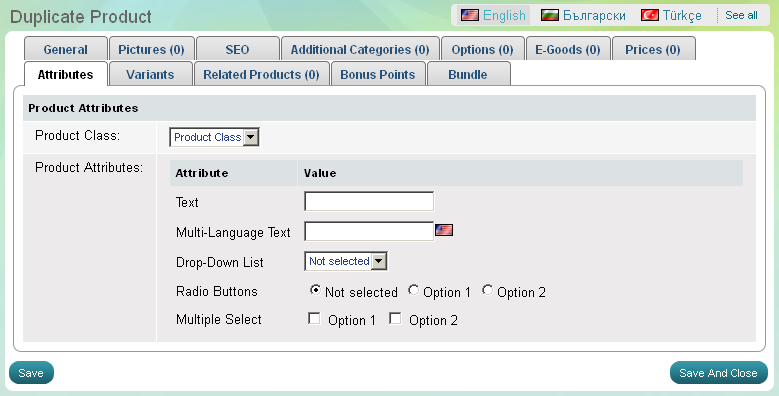
Onglet "Variantes"
Utilisez l'onglet Variantes de gérer les versions des produits liées à ce produit.
Ici vous pouvez télécharger une image pour chaque variante du produit, définir un spécifique SKU, le prix, le poids et la quantité en stock.
|
Important: |
Les produits dupliqués reçoivent automatiquement les variantes du produit d'origine. N'oubliez pas de les vérifier et apporter des modifications si nécessaire.
|
|---|
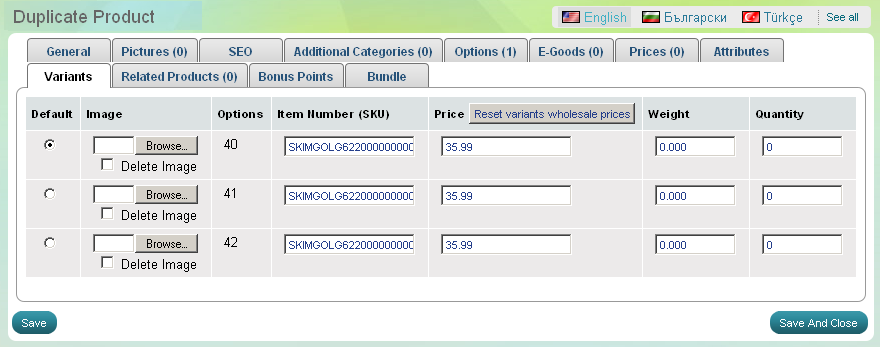
Onglet "Produits connexes"
Utilisez l'onglet Produits connexes" de mettre en place un ou plusieurs produits. Produits connexes sont un bon moyen de vendre plus de vos produits.
|
Important: |
Les produits connexes ne sont pas copiés à partir du produit d'origine. N'oubliez pas de définir de nouveaux produits.
|
|---|
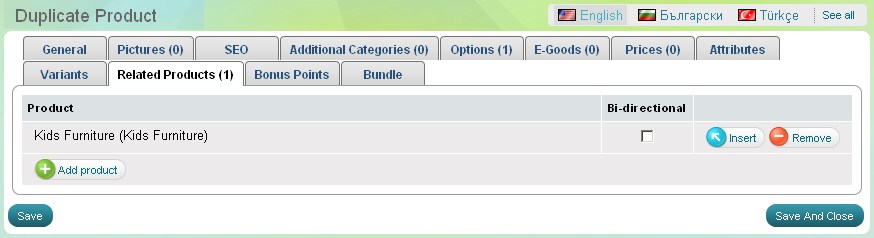
Onglet "Points Bonus"
Utilisez l'onglet "Points Bonus" pour
choisir la disponibilité du produit avec des points bonus. Vous
disposez de trois options - acheter le produit avec de l'argent
seulement, des points seulement ou des points et de l'argent.
Ici,
vous pouvez également entrer le prix du produit en points.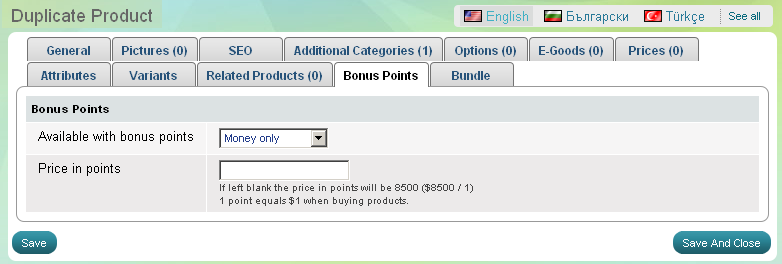
Onglet "Bundle"
Utilisez l'onglet "Bundle" pour créer
un produit bundle. Activez la case à cocher "Le produit est
bundle" et commencer à ajouter des produits.